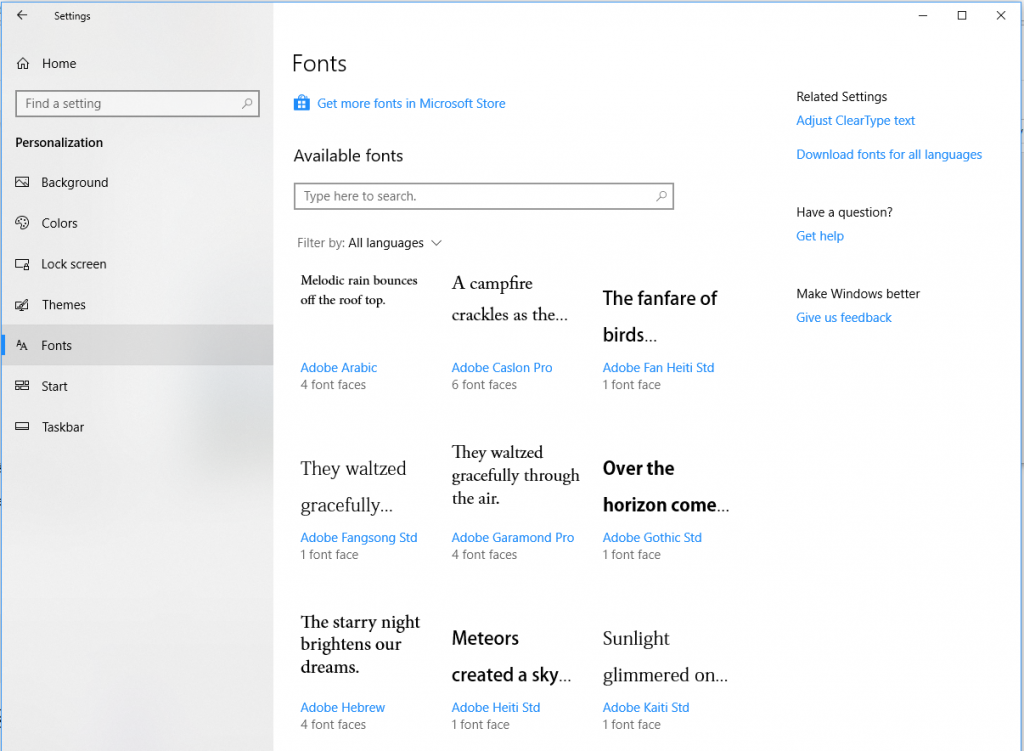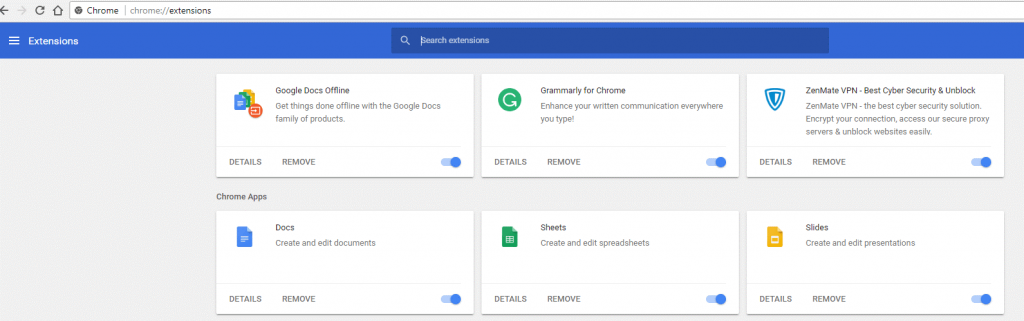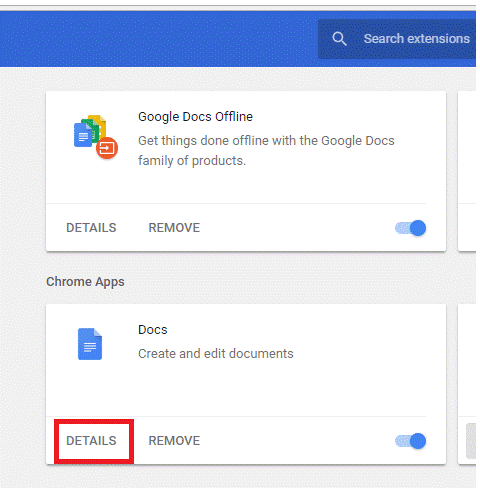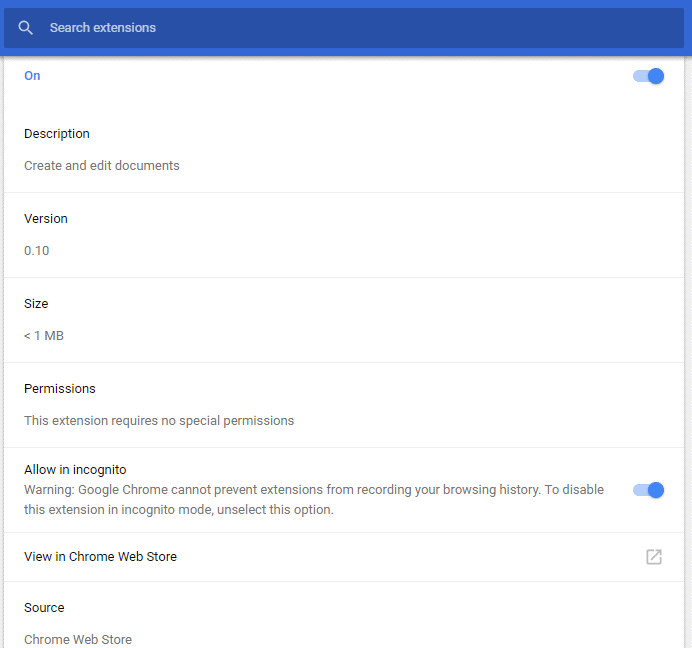Za brskanje po spletu pogosto uporabljamo način zasebnega brskanja ali način brez beleženja zgodovine brskalnika, zlasti kadar ne želimo, da brskalnik shranjuje zgodovino in piškotke. Za laične uporabnike način zasebnega brskanja v brskalniku zagotavlja osnovno raven zasebnosti, kjer se vse njegove dejavnosti brskanja in iskanja samodejno izbrišejo ob koncu njegove seje brskanja. Zdaj, ko govorimo o brskalniku Chrome, je način zasebnega brskanja znan kot način brez beleženja zgodovine. Tako kot drugi brskalniki tudi način brez beleženja zgodovine v Chromu svojim uporabnikom zagotavlja enak nabor zasebnosti.
Vendar pa na eni strani način brez beleženja zgodovine v Chromu zagotavlja zasebnost med brskanjem po internetu, na drugi strani pa zmanjša funkcionalnost brskalnika, tako da onemogoči vse razširitve. No, ni vam treba izgubiti srca, saj vam bomo v tem članku ponudili preprosta navodila za omogočanje razširitev za Chrome v načinu brez beleženja zgodovine.
Preberite tudi: Nasveti in triki za Google Chrome za boljšo izkušnjo s Chromom
Zakaj so razširitve za Chrome onemogočene v načinu brez beleženja zgodovine?
Preden se naučimo, kako omogočiti razširitve za Chrome v načinu zasebnega brskanja, bomo najprej razpravljali o tem, zakaj se razširitve samodejno onemogočijo v načinu brez beleženja zgodovine.
Kot vsi veste, so razširitve majhen nabor programov ali aplikacij, ki ne le izboljšajo funkcionalnost Chroma z zagotavljanjem dodatnih izvrstnih funkcij, ampak dodajo tudi dodatno raven varnosti. Ko pa v Chromu preidemo v način brez beleženja zgodovine, vse razširitve samodejno izginejo. Zakaj? Ker je osnovni namen načina brez beleženja zgodovine preprečiti brskalniku sledenje dejavnosti uporabnika, zato Chrome ne more potrditi, katera od razširitev bo sledila uporabnikovim podatkom in katera ne. Da bi vam tako zagotovil popoln zasebni vmesnik za brskanje po spletu, onemogoči vse razširitve, ki ste jih namestili v brskalnik.
Vendar vam ni treba skrbeti, saj smo tukaj z obratom, ki vam bo omogočil, da nadaljujete s svojo najljubšo razširitvijo, in to tudi v načinu brez beleženja zgodovine.
Kako omogočiti razširitve za Chrome v načinu brez beleženja zgodovine?
Ko omogočite razširitve v načinu brez beleženja zgodovine Chroma, boste imeli ustrezne koristi, saj lahko zdaj brskate v zasebnem načinu in to tudi skupaj s svojimi priljubljenimi razširitvami.
1. Za začetek zaženite brskalnik Chrome v običajnem načinu in kliknite meni (tri pike) v zgornjem desnem kotu zaslona. V spustnem meniju izberite možnost Več orodij in se pomaknite do Razširitve.
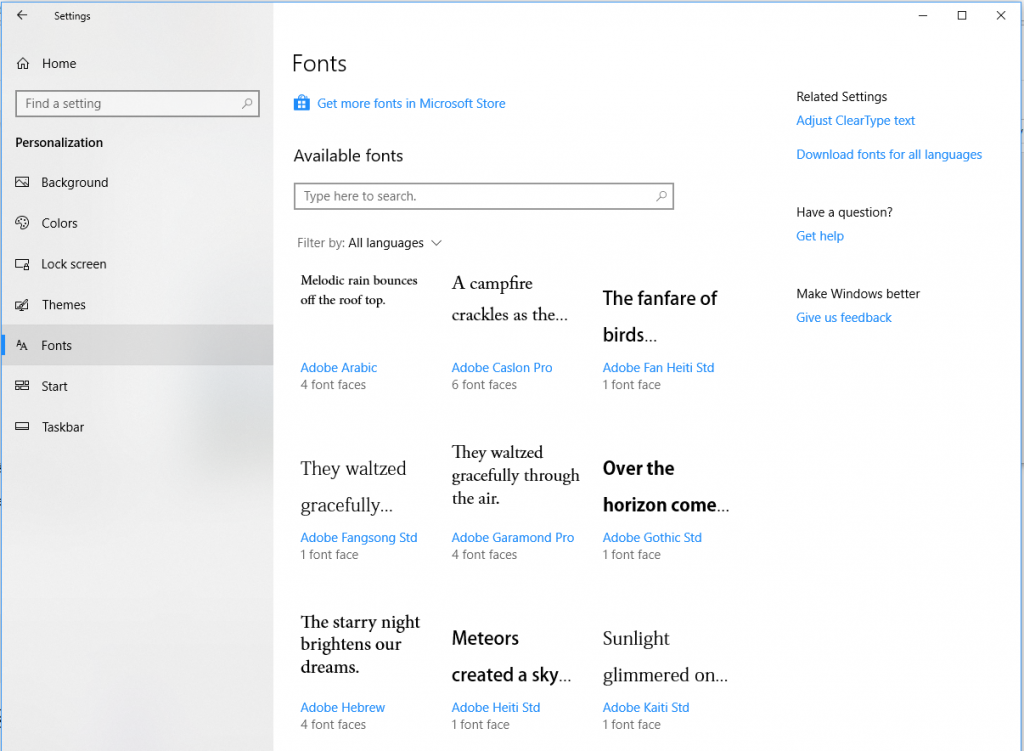
2. To bo odprlo okno razširitev za Chrome. Tukaj lahko najdete vse razširitve, ki ste jih namestili v Chrome.
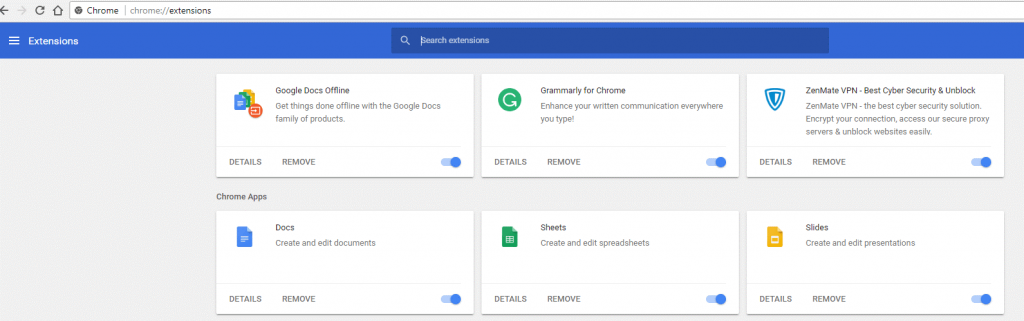
3. Zdaj, ko želite omogočiti razširitve za Chrome v načinu zasebnega brskanja, izberite posamezne razširitve, ki jih želite uporabiti v načinu brez beleženja zgodovine, in kliknite Podrobnosti.
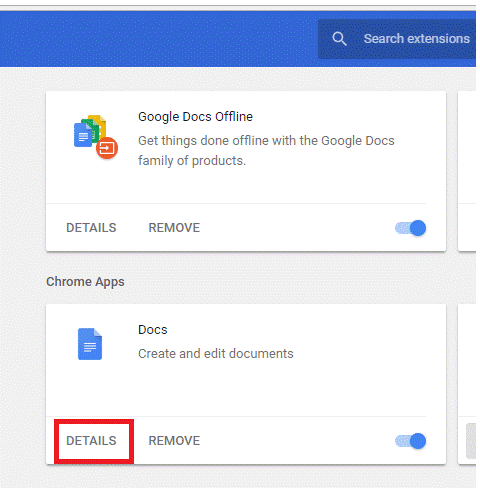
4. Kliknite gumb Dovoli v načinu brez beleženja zgodovine, da omogočite to razširitev za Chrome tudi v načinu brez beleženja zgodovine. To bo prikazalo opozorilo, da Google Chrome nima nadzora nad razširitvijo, da prepreči sledenje seji brskanja. Zato priporočamo, da v načinu brez beleženja zgodovine omogočite samo tiste razširitve, za katere menite, da so bistvene in vredne zaupanja.
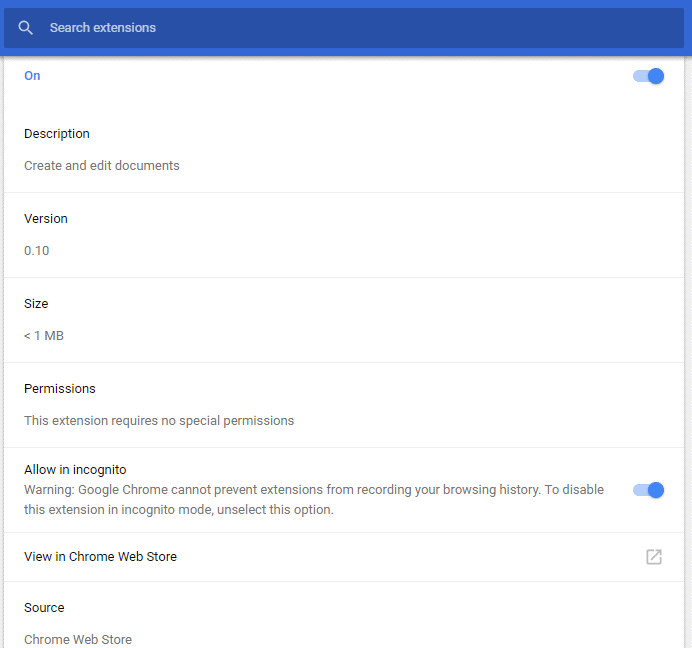
To je to. Od naslednjič naprej, ko boste brskalnik Chrome zagnali v načinu brez beleženja zgodovine, boste tam našli svojo najljubšo razširitev, pripravljeno za uporabo.
Preberite tudi: Kako samodejno zagnati brskalnik v načinu brez beleženja zgodovine
Da, res je, da Chrome onemogoči vse razširitve v načinu zasebnega brskanja iz tehtnega razloga, in sicer zaradi zaščite naše zasebnosti. Vendar pa ni nobene škode, če omogočimo razširitve za Chrome v načinu brez beleženja zgodovine, za katere verjamemo in menimo, da so potrebne, kot je tista, ki onemogoči pojavna okna in oglase. Ker se nihče ne želi soočiti s temi nadležnimi oglasi in pojavnimi okni, ne glede na običajni ali anonimni način brskanja.